会員認証による閲覧制限
この機能は、スタンダードプラン以上で利用可能です。
会員認証はスタンダードプラン以上で利用できるメールアドレスによる閲覧制限の認証です。
使い方は動画でも確認することができます。
会員機能の有効化
ウェブサイトの左メニュー「会員 > 基本設定」から基本設定のページを開いて有効にチェックを入れ、「変更を保存」で設定を保存します。
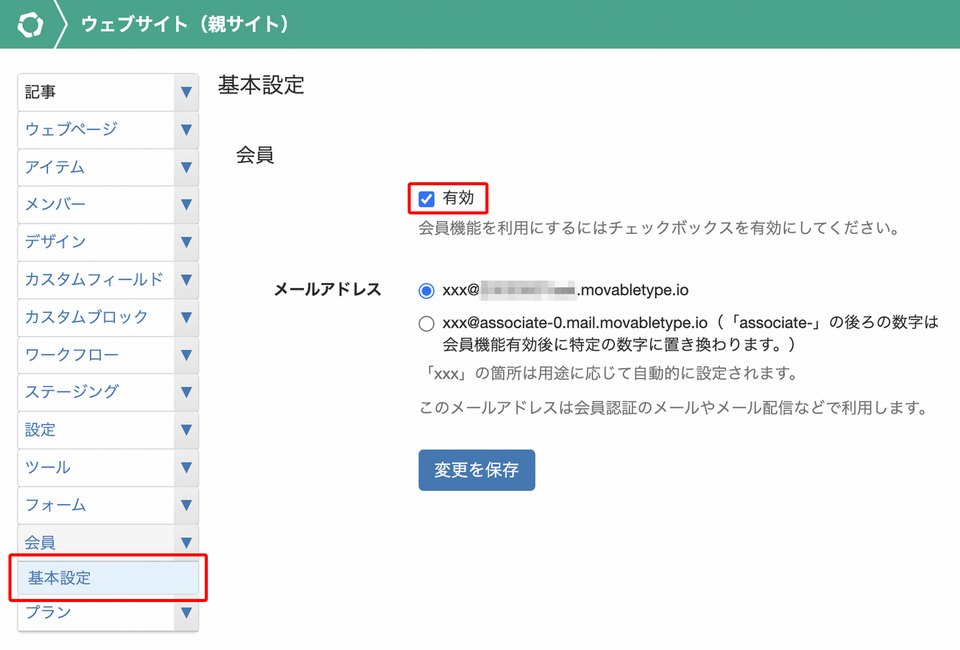
限定公開ウェブサイトまたはブログの設定
限定公開にするウェブサイト、またはブログの左メニュー「設定 > 公開」から公開設定のページを開いて「限定公開」の「有効」チェックボックスにチェックを入れます。

表示された「認証方法」のプルダウンの「会員認証」を選択します。
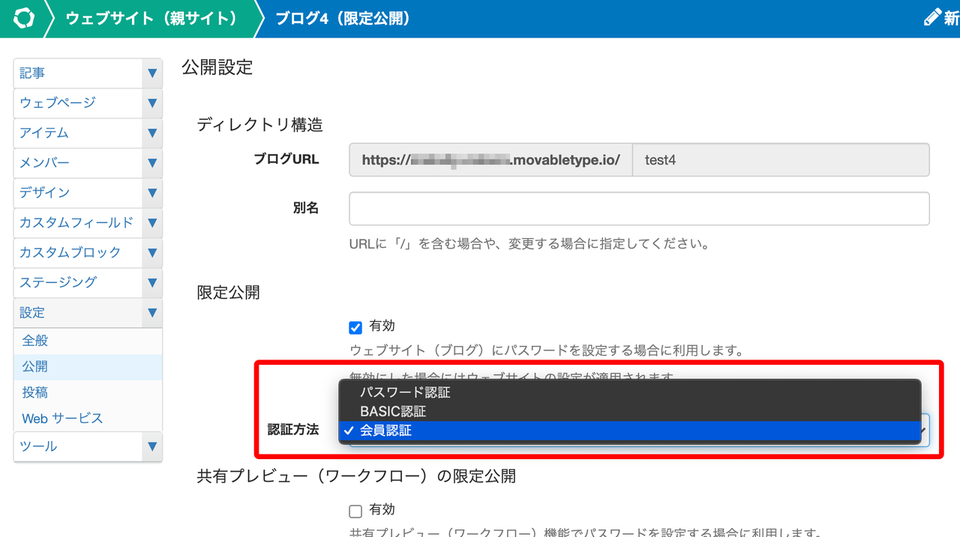
「変更を保存」で設定を保存します。
会員の登録
ウェブサイトの左メニュー「会員 > 新規登録」から「会員の新規登録」ページを開きます。
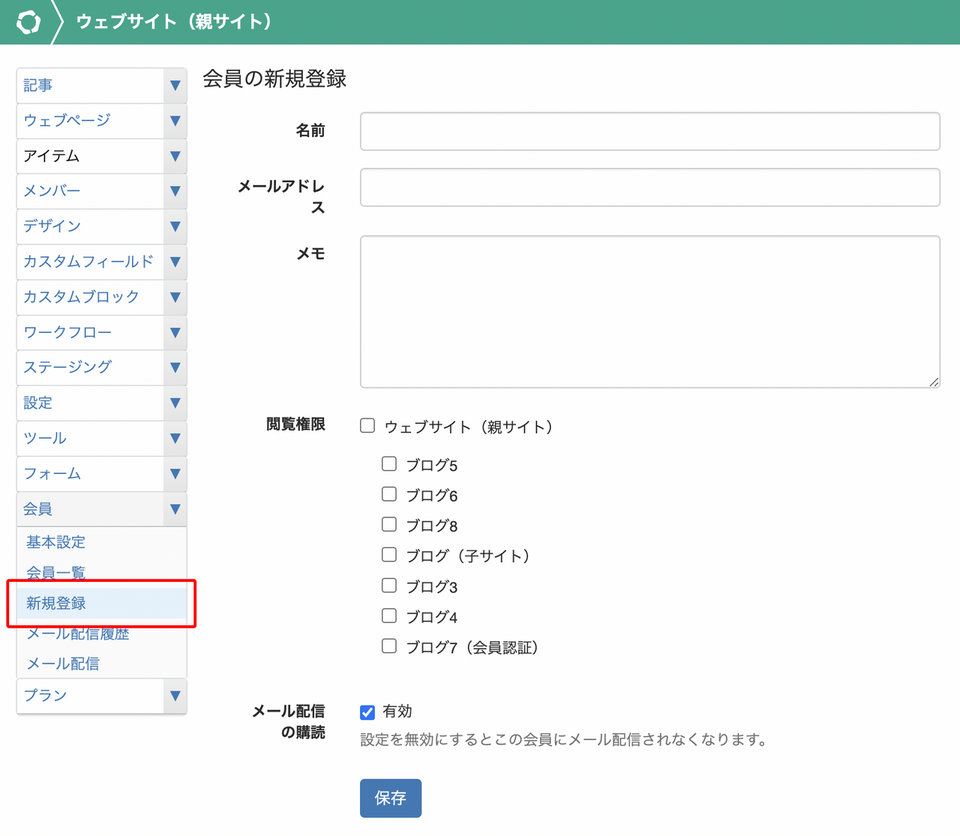
フォームに必要事項を入力して「保存」します。
新規登録には「名前」と「メールアドレス」が必須項目になります。- 名前(必須項目)
- メールアドレス(必須項目)
- メモ
- 閲覧権限
会員が閲覧できるウェブサイト、またはブログを選択します。
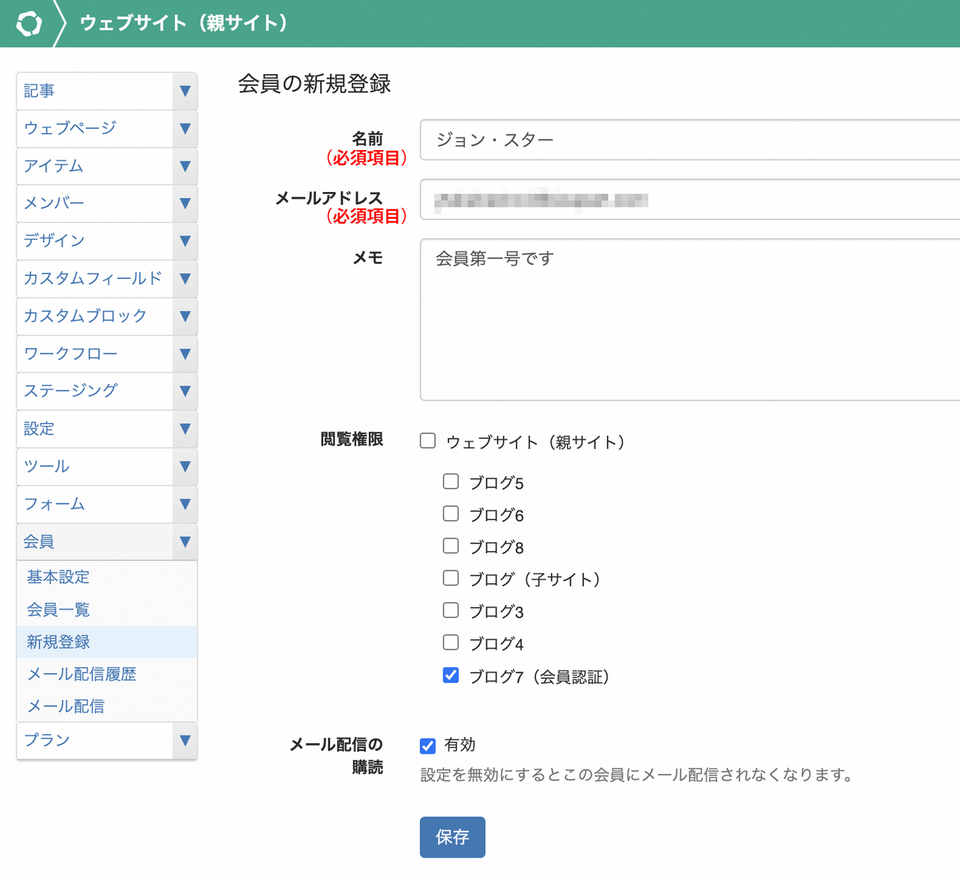
「保存」して完了です。
登録会員の確認・登録内容の変更
登録済み会員の確認はウェブサイトの左メニュー「会員 > 会員一覧」からできます。
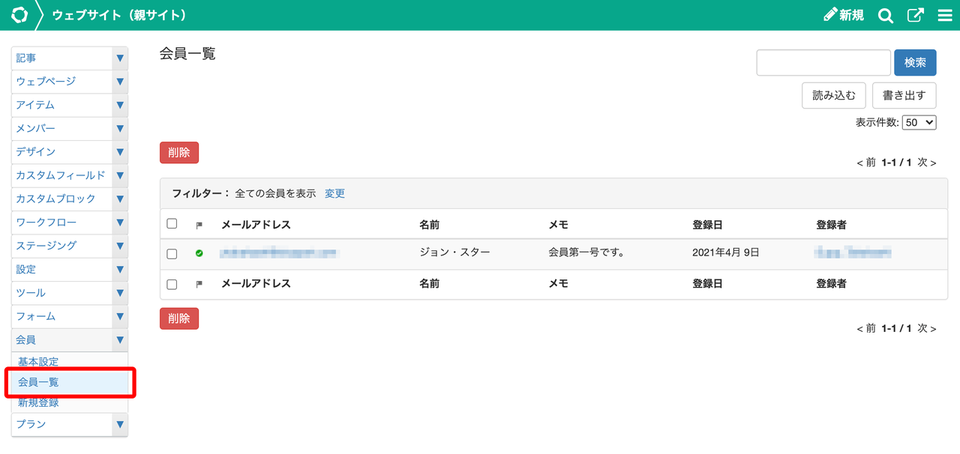
「会員一覧」のページでは「会員情報の編集」ページへのアクセス、登録済み会員の「検索」、会員一覧CSVファイルの読み込みと書き出し、会員の削除ができます。
検索の対象はメールアドレス、名前、メモになります。
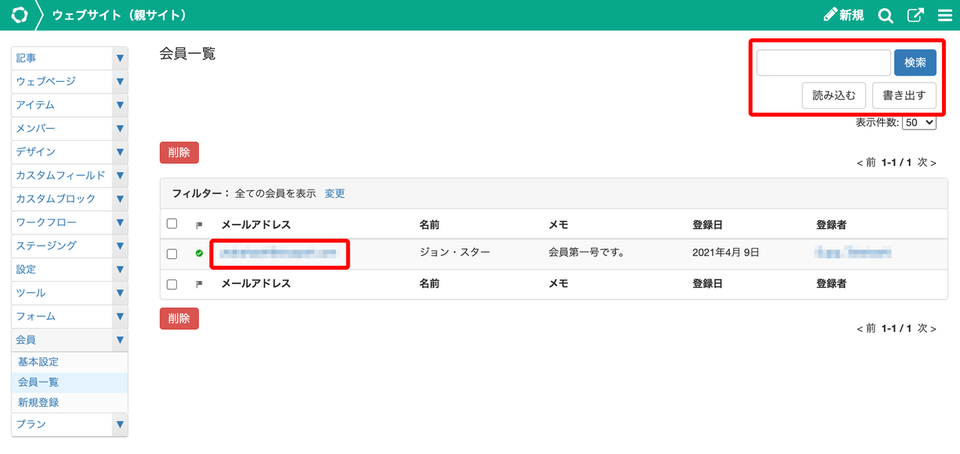
「会員情報の編集」ページは「会員一覧」ページのメールアドレスのリンクからアクセスできます。
「会員情報の編集」ページでは登録情報の編集の他に、「会員の操作」プルダウンから会員の「有効・無効」の切り替え、「削除」が行えます。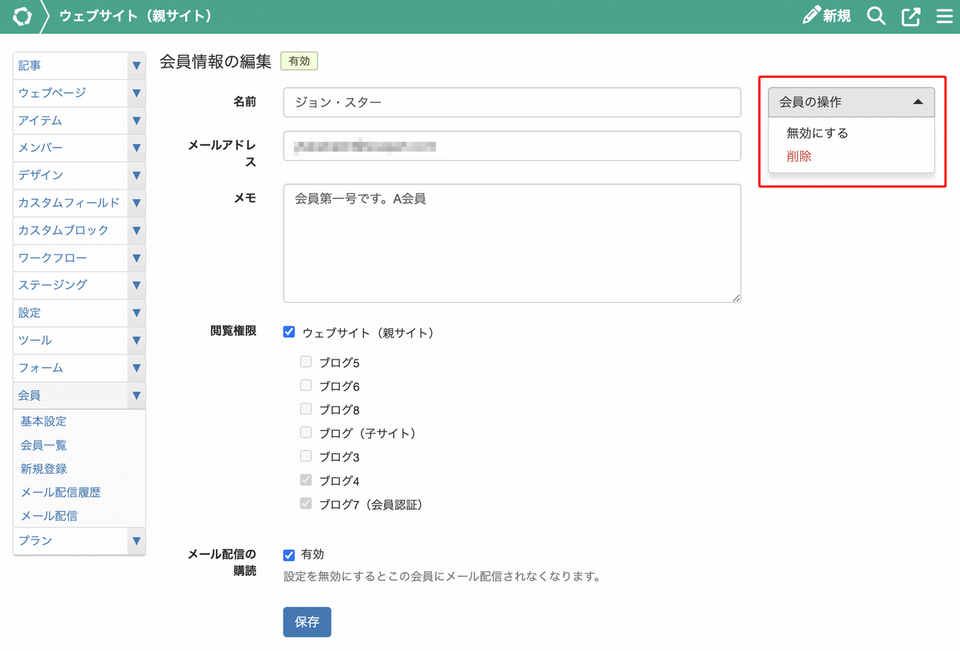
登録会員数の追加
現時点では最大1,000人までとなりますが、「アドバンス50」「アドバンス100」「アドバンス250」いずれかのプランであれば「会員」メニューの機能追加にあわせて人数を追加することも可能になる予定です。
1,000人以上の会員登録をご希望の場合は、サポートまでお問い合わせください。
